(1) הערכות לדרישת רשות המיסים לקבלת מספר הקצאה לחשבוניות
החל מ 01/01/2024 תיכנס לתוקף הוראה של רשות המיסים בדבר החובה לקבלת מספר הקצאה לחשבוניות. כיצד עלינו להערך לכך
על מנת שתתאפשר לנו עבודה מול רשות המיסים, על בעל העסק להרשם לאיזור האישי של רשות המיסים. את הרישום ניתן לבצע בכתובת
https://secapp.taxes.gov.il/srRishum/main/openPage
להסבר מפורט על תהליך הרישום יש ללחוץ על הקישור הזה
לאחר הרישום יקבל כל נרשם שם משתמש וסיסמה. יש לזכור אותם מכיוון שהם ישמשו להזדהות בשלב קבלת קוד הזיהוי מרשות המיסים
מידע נוסף ניתן לקבל ב דף השאלות והתשובות של רשות המיסים
או צרו קשר עם רשות המיסים במייל invoices@taxes.gov.il או בטלפון 4954* או 02-5656400
(2) עדכון התוכנה
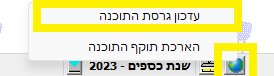
יש לדאוג לעדכונים שוטפים של התוכנה. בעיקר לקראת סוף השנה.
את התוכנה ניתן לעדכן ע"י לחיצה על הגלובוס הירוק בקצה הימני תחתון של המסך. יש לבצע עדכון תוכנה רק כאשר אין משתמשים נוספים מחוברים לתוכנה.
(3) הגדרת תוכנית שירות וקבלת Token (אסימון) ראשוני
השלב הבא אותו עלינו לעשות הוא להיכנס לתוכניות שירות, עדכון טבלאות התכנית, וללחוץ על החץ הירוק ליד אחוז המע"מ נקבל את המסך הבא:
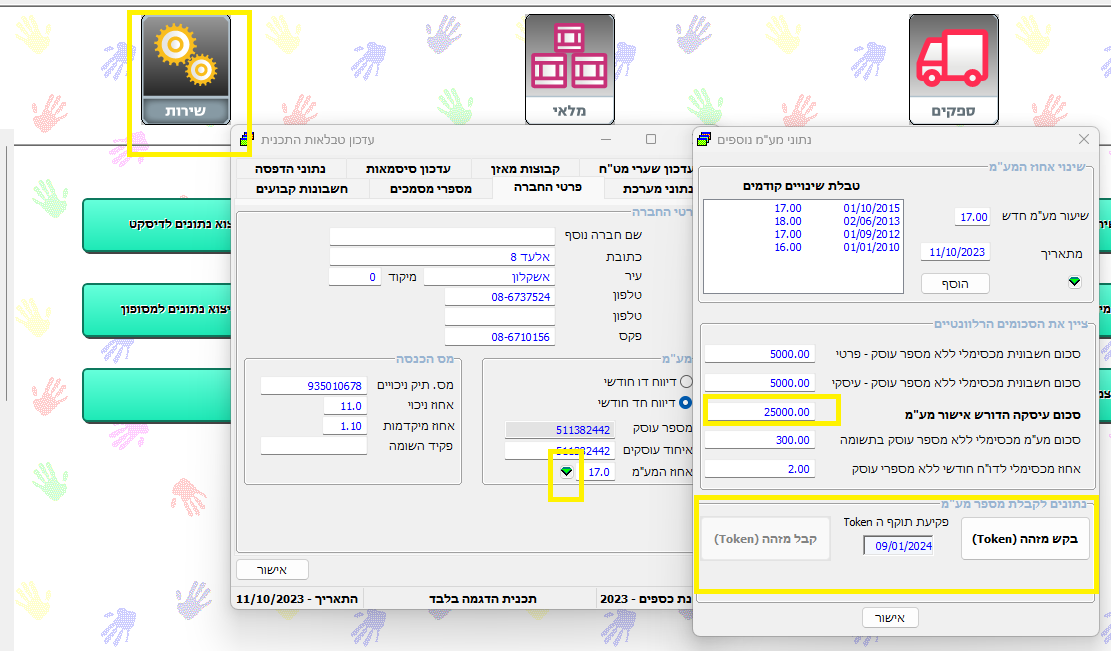
יש להגדיר את הסכום בשורה המסומנת בצהוב. בשנת 2024 סכום זה אמור להיות 25000 ש"ח ואמור לרדת בשנים הבאות. אחריותו של המשתמש לעדכן סכום זה כאשר הוא משתנה. יש לעקוב אחר הוראות השלטונות בנוגע לגובה הסכום
בשלב זה אנו מוכנים לקבלת מזהה (Token) מרשות המיסים. יש לפעול על פי ההנחיות הנ"ל בקפדנות.
א. יש לודא שכל העותקים של הדפדפן סגורים (chrom, edge וכד').
ב. יש ללחוץ על הכפתור "בקש מזהה TOKEN", התוכנה תעביר אתכם לאתר ההזדהות של מס הכנסה (ראה תמונה)
ג. יש להזדהות בשם וסיסמה שניתנו לכם כשנרשמתם. בשלב זה יודיעו לכם שנשלח מייל אן SMS עם סיסמה ועליכם לאשר את הסיסמה. (ראה תמונה)
ד. לאחר ההזדהות, תועברן למסך בו רשום שההזדהות לרשות המיסים הצליחה. (ראה תמונה)
ה. בשלב הזה יש לסגור את הדפדפן ולחזור לתוכנה. יש ללחוץ על הכפתור "קבל מזהה (Token)". לאחר שניה או שתיים, תוצג הודעה שקבלת המזהה הצליחה (או שנכשלה, במקרה כזה יש לחזור על תהליך ההרשמה מחדש).
(4) עבודה שוטפת
בשלב זה אנו יכולים להתחיל להוציא חשבוניות, ומספר ההקצאה אמור להופיע על גבי התדפיס, במקום שהגדרנו אותו
תוקף האסימן המופק הינו ל 3 חדשים (יתכן ובהמשך יוארך זמן זה) תוקף פקיעת האסימון רשום במסך מיד עם קבלתן
מדי 3 חדשים יש לבקש אסימון חדש כפי שהוסבר בסעיף הקודם. במידה ותוקף האסימון נמוך מ5 ימים, הרי שכל פעם שניכנס להפקת מסמכים, התוכנה תקפיץ הודעה המתריעה על כך.
על מנת לבדוק שהתוכנה פועלת כראוי, ניתן בתכנית השירות לשנות את הסכום הדרוש להפקת חשבונית מ 25000 ל 100. רשות המיסים מאפשרת בשנה בראשונה קבלת מספר הקצאה לחשבונית בכל סכום לאחר שבדקנו מספר מסמכים וסוגי מסמכים, יש לתקן חזרה את הסכום כפי שהיה.
(5) תקלה בזמן הפקת חשבונית
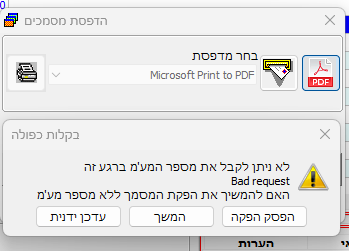
בזמן הפקת החשבונית, יכולה להופיע הודעת טעות שלא ניתן לקבל את מספר האסימון. טעות זו יכולה לנבוע ממספר סיבות
א. תקלה באתר של שעמ אן חוסר תקשורת אינטרנט
ב. פג תוקף ה Token ויש צורך לחדשו
ג. הוזן נתון שגוי לדוגמא : לקוח ללא מספר עוסק או מספר עוסק שגוי, תאריך לא נכון וכיו'ב
ד. השילטונות פשוט מסרבים לאשר את העיסקה (היא נראית להם חשודה, זאת בעצם המטרה של כל העסק הז).
במקרה של תקלה, תקפוץ הודעה המתריעה על כך (השגיאה עצמה רשומה בשורה האמצעית באנגלית, במקרה הזה, האתר שלהם פשוט לא עבד) ההודעה מאפשרת לנו 3 ברירות.
א. להפסיק את ההפקה, הדבר ההגיוני לעשות
ב. להמשיך את ההפקה ללא מספר הקצאה, במקרה כזה הלקוח שמקבל את החשבונית לא יוכל להתקזז במעמ וכנראה שיסרב לקבלה
ג. להתקשר למוקד מעמ, לקבל טלפונית מספר הקצאה, ולהזין אותה ידנית. אם נלחץ על הכפתור עדכן ידנית, יקפוץ מסך המאפשר לנו קליטת מספר ההקצאה
בכל מקרה, ניתן לעדכן את מספר ההקצאה כאשר נכנסים להפקת קובץ מעמ. (גם כאשר אין כוונה להפיק קובץ).
חשבונית שאין בה מעמ לא מקבלת מספר הקצאה.
(6) הגדרת מבנה מסמכים
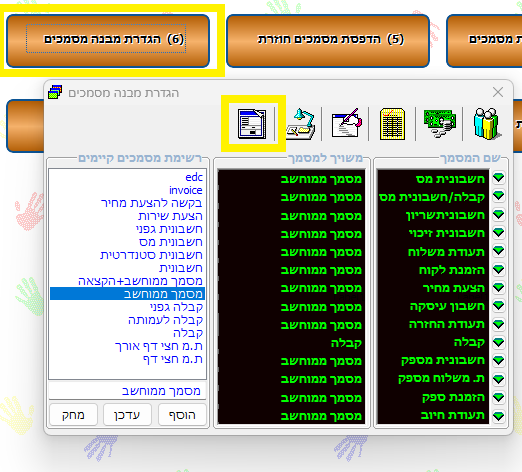
יש להגדיר את מבני המסמכים כן שידפיסו את מספר ההקצאה שמתקבל. ע"מ לעשות זאת יש לפעול כך.
יש לבחור במסך הלקוחות את סעיף 6 - "הגדרת מבנה מסמכים",נקבל את המסך הבא:
במסך קיימים 3 טורים, הטור הימני מראה את סוגי המסמכים שהתוכנה מפיקה, הטור השמאלי מראה את מבני (תיכנון) המסמכים הקיימים. ואילו הטור האמצעי מראה אילו מבני מסמכים משוייכים לאילו מסמכים. במקרה שלפנינו כל המסמכים פרט לקבל משוייכים למבנה "מסמך ממוחשב". עלינו לסמן בטור השמאלי את המסמך אותו אנו רוצים לעדכן, ואז ללחוץ על הכפתור השמאלי בסרגל (המסומן בצהוב). התוכנה תבקש סיסמה. אין צורך להקליד סיסמה אלא פשוט ללחוץ על כפתור אישור. בשלב זה נקבל את המסך הבא (או דומה לו), בתמונה מוצג רק החלק העליון של המסך
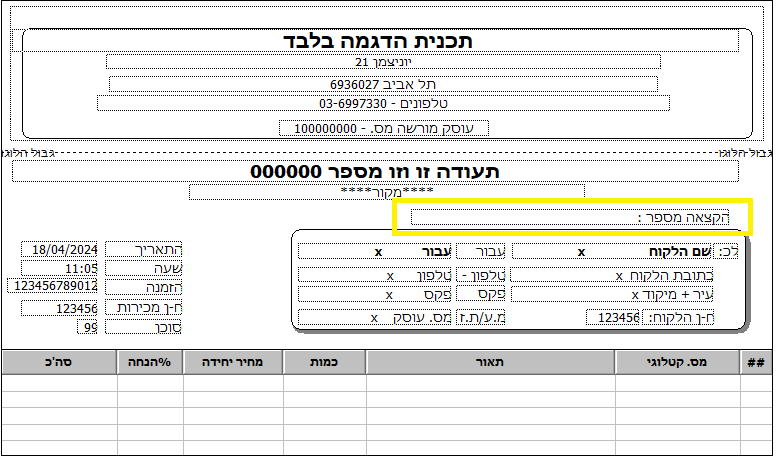
השדה שמסומן בצהוב יופיע פחות או יותר באותו מקום שהוא מופיע בתמונה. מכיוון שישנם מבני מסמכים שונים עם ובלי לוגו, יתכן והשדה יופיע על שדה אחר או במקום לא רצוי.
יש לגרור את השדה למקום הרצוי לנו בעזרת העכבר (לחיצה על הכפתור השמאלי והזזת העכבר תוך כדי שהכפתור לחוץ)
כאשר השדה נמצא במקום הרצוי, יש לסגור את החלון. איך ללחוץ על כפתור העדכון
יש לחזור על פעולה זו עבור כל מבנה מסמך שבו אנו משתמשים
(7) שינויים בהנהלת חשבונות
למרות שמספר ההקצאה המתקבל הוא בן 24 ספרות, השימוש בו נעשה רק בתשע הספרות הימניות (שאשר מודפסות מודגש).
עסקים אשר מדווחים למע"מ בקובץ, ישימו לב, כי כאשר מכינים את הקובץ יש שם טור "מספר מעמ" ושם מופיעה מספר ההקצאה שקיבלה החשבונית.
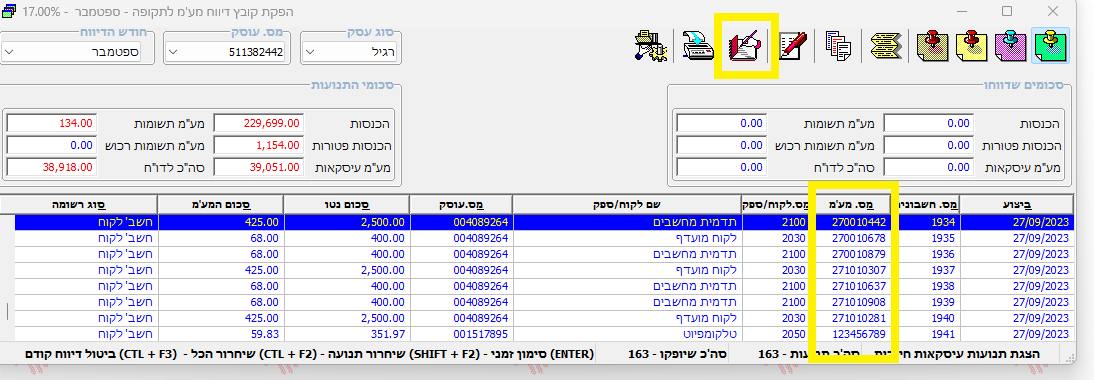
כמו כן התעורר הצורך לאפשר למשתמשים קליטה של מספרי הקצאה של :
א. חשבוניות שלא הופקו דרך המערכת (במקרה של מנהלי חשבונות וכיוב)
ב. חשבוניות של ספקים
בתוכנה נעשו מספר התאמות לשם כן
בקליטת פקודוות היומן נוסף שדה מספר מע"מ. במידה והשדה הזה נעול, יש לשחרר אות ע"י לחיצה על כפתור נעילת שדות
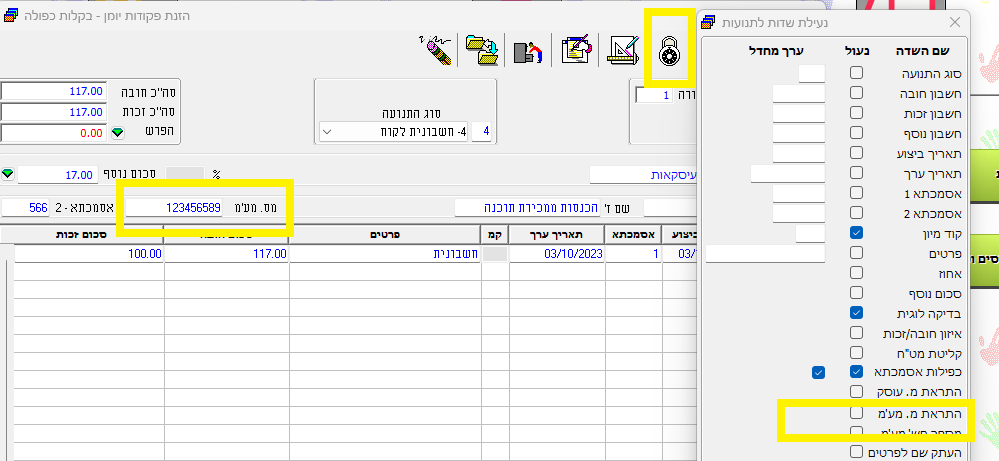
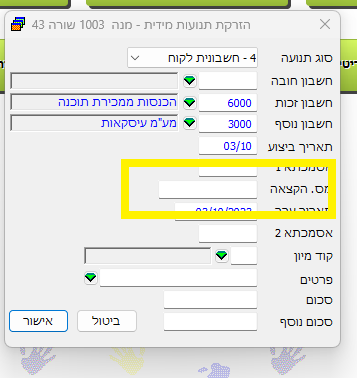
גם בהזרקת תנועות נוסף שדה להזנת מספר הקצאה
בקליטת פקודות יומן ובהזרקת תנועות, כאשר סוג התנועה חשבונית ספק, נוסף ליד שדה מספר ההקצאה חץ ירוק, לחיצה עליו תקרא את נתוני חשבונית הספק (ע"פ מספר ההקצאה) ותשים אותם בשדות הרלוונטיים
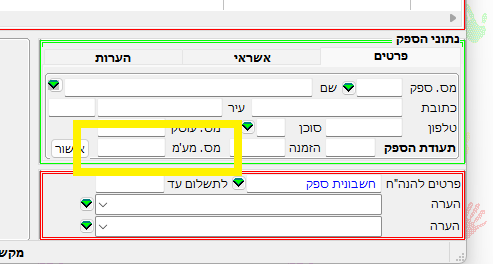
גם בקליטת מסמכי ספקים נוסף שדה למספר מעמ
בהפקת קובץ דיווח מעמ, נוסף כפתור אשר מאפשר לעדכן את מספר ההקצאה באם טעינו בהקלדה או שכחנו להקליד (מסומן בצהוב בתמונה של דיווח המעמ)
בהדפסת רשימת מסמכים ובמחולל רשימת מסמכים נוספו טורים להצגת מספר ההקצאה
בהפקת קבצי ASCII ובקליטתם נוספו שדות עבור קליטת מספר הקצאה
בהדפסת מסמכים חוזרת, כאשר מציגים מסמך על גבי המסך, מוצג גם מספר ההקצאה (אם יש). אם המסמך לא קיבל מספר הקצאה והוא מעל הסכום המחייב זאת, יפתח בתחתית המסך כפתור "בקש הקצאה". לחיצה עליו תעדכן מספר הקצאה חדש מרשות המיסים
במידה שקיימות שאלות נוספות, ניתן ללחוץ על כפתור שו"ת במסך הראשי של התוכנה ולשאול שאלה בפורום
